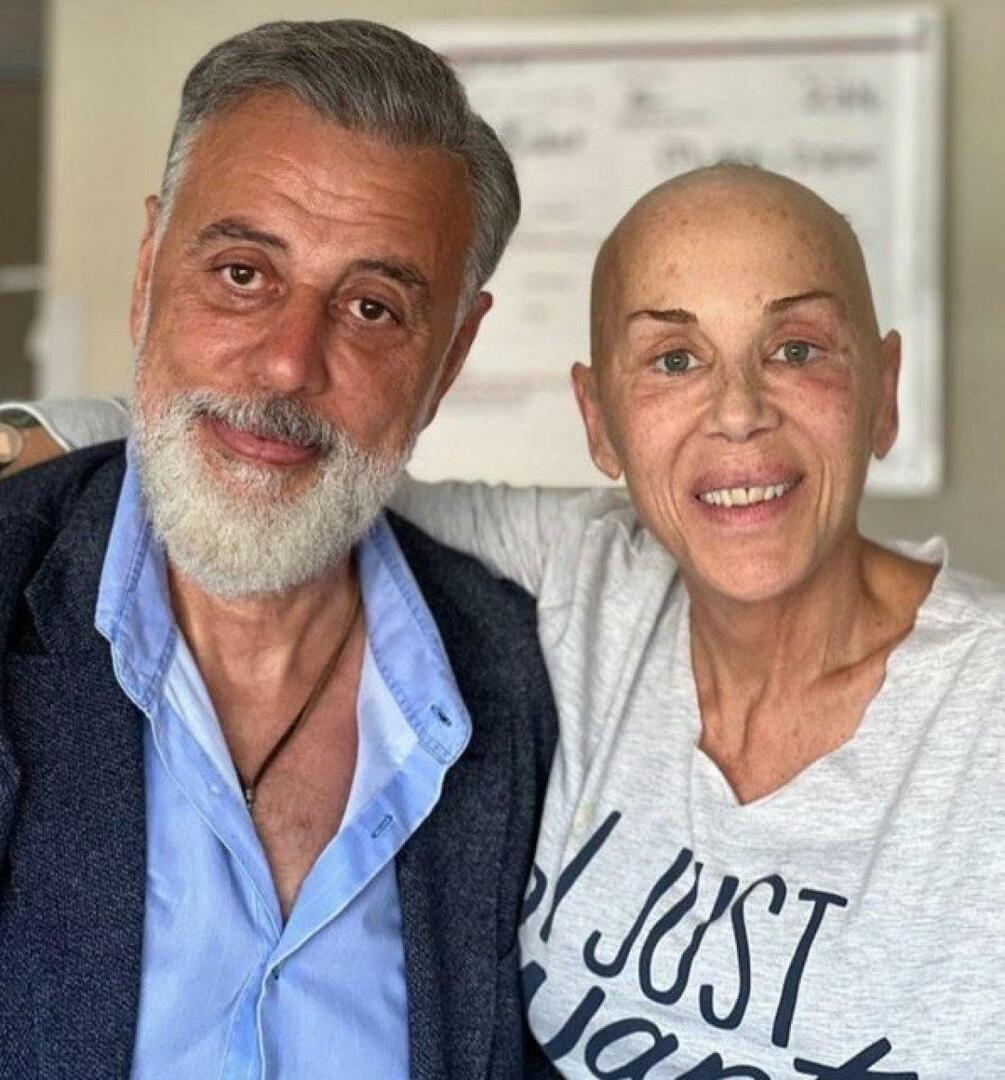Како се аутоматски покреће и чисти више корисничких налога са ЦЦлеанер-ом
Приватност Безбедност Мицрософт Перформансе Средство за чишћење / / March 16, 2020
Последњи пут ажурирано

Ако користите радни рачунар или лаптоп и желите да будете сигурни да иза себе не остављате нежељене привремене датотеке, ЦЦлеанер је ефикасан начин њиховог чишћења. Али ако користите више од једног налога на поменутом рачунару, то може бити болно поновно покретање програма за сваки од њих - а да не спомињемо, лако је заборавити. Уз мало подешавања регистра и параметра покретања, процес чишћења можемо учинити аутоматизованим, тако да више нећете морати бринути о томе!
Корак 1
Кликните на тхе тхе Старт Мену Орб и Типрегедит у поље за претрагу. ПритиснитеУнесите, или Кликните на тхе тхе Регедит програм линк.
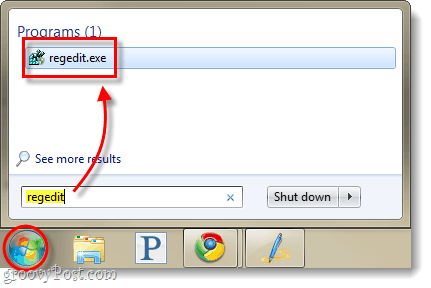
Корак 2
Претражите до следећег кључа регистра:
ХКЕИ_ЛОЦАЛ_МАЦХИНЕ \ СОФТВАРЕ \ Мицрософт \ Виндовс \ ЦуррентВерсион \ Рун
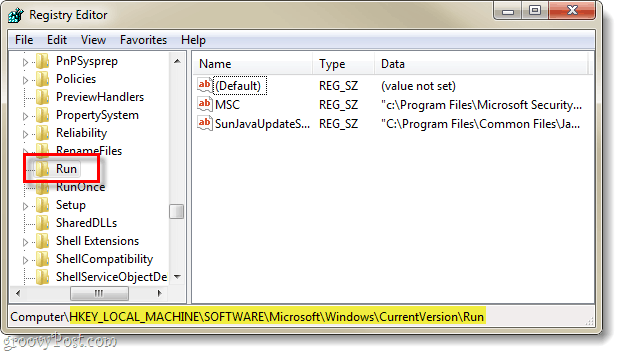
3. корак
Једном када сте Изабрано тхе тхе Трцати кључ, Десни клик било где у десном окну и ИзаберитеНово> Стринг Валуе.
Дајте назив новом низу: ЦЦлеанер
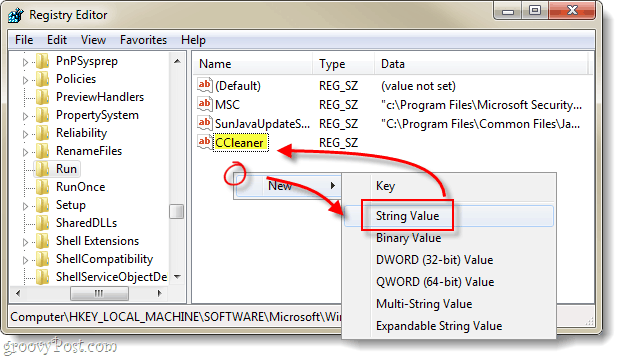
4. корак
Сада било Дупли клик или Десни клик тхе тхе ЦЦлеанер улаз који смо управо направили и Модификовати то. У пољу Подаци о вредности Тип у следећем тексту*:
Ц: \ Програмске датотеке \ ЦЦлеанер \ ЦЦлеанер.еке / ауто
*Ако користите 64-битни Виндовс у који ћете имати директоријум треба да садржи „Програмске датотеке (к86)“Уместо програмских датотека.
Једном унесено Кликните на ок.
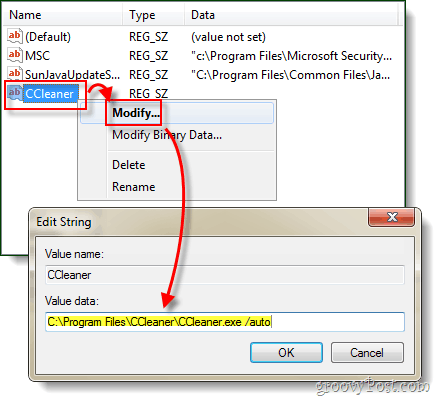
Готово!
Сад кад год се било који кориснички налог пријављује на рачунар, ЦЦлеанер аутоматски ће покренути и очистити све у складу са својим могућностима. Лично ми је ово заиста корисно с обзиром на то да на својим радним површинама имам више пробних налога за преглед различитих софтверских апликација. Ретко се сећам да очистим темп датотеке за сваки налог, тако да на крају имам тоно изгубљеног простора - али не више од тога!